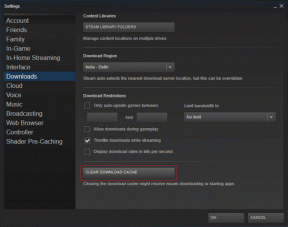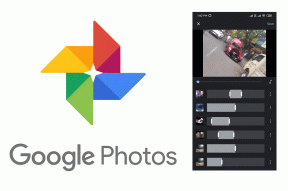Hur man får OnePlus 5T: s ansiktsupplåsning på vilken Android som helst
Miscellanea / / December 02, 2021
OnePlus lanserade nyligen sitt flaggskepp för 2017, OnePlus 5T-smarttelefonen, med alla klockor och visselpipor. Förutom en underbar 6-tums 18:9 optisk AMOLED-skärm kommer den med en ny Ansiktsupplåsning funktion som låser upp din telefon inom 0,5 sekunder utan att du behöver trycka på någon knapp. Funktionen förväntas också komma till OnePlus 5.
Google erbjuder redan en liknande funktion med Android som heter Pålitligt ansikte men det är inte i närheten av så snabbt eller bekvämt som den nuvarande konkurrensen.

Lyckligtvis, om du är en Android-användare kan du få Ansiktsupplåsning funktion på din telefon. AutoInput är ett Tasker-plugin, som låter dig automatisera praktiskt taget alla UI-menyer inuti enheten. Det låter dig också låsa upp telefonen genom att bara visa ditt ansikte. Så här kan du ställa in funktionen.
Hur man får OnePlus 5T: s ansiktsupplåsning på vilken Android som helst
Viktig notering: För att få den här funktionen bör din telefon köra Android 7.0 eller senare.
Steg 1. Ladda ner AutoInput-appen
Ladda ner AutoInput-appen från Google Play Butik. Det har sagts att du måste gå med i betaprogrammet AutoInput för att använda appen. Däremot kunde jag använda appen utan att bli betatestare.

När jag försökte gå med i programmet stod det också att mitt konto inte var kvalificerat för den här appens testprogram.
Steg 2. Starta en gratis provperiod
Öppna appen, tryck på Starta testperiod knappen så får du en gratis 7-dagars provversion av appen. Du kan till och med köpa appen för $1,99.

Det är dock bättre att testa appen i några dagar och köpa om du planerar att använda den regelbundet.
Steg 3. Aktivera tillgänglighetstjänst i AutoInput
Det här steget krävs endast för enheter som kör Android Nougat. Om din enhet kör Android 8.0 Oreo behöver du inte det här steget.

För enheter som kör Android Nougat kommer du att se en uppmaning i röd text för att aktivera tjänsten. Du kommer nu att tas till inställningar på din Android-enhet. Scrolla ner till AutoInmatning och tryck på reglaget för att aktivera det.
Steg 4. Aktivera Auto Avvisa Tangentlås
Användare med Oreo-enheter kan fortsätta att följa stegen härifrån. Du kommer nu att se en uppmaning i grön text som säger att AutoInput tillgänglighetstjänst är aktiverad.

Tryck på Ta bort knapplås automatiskt knappen precis under Fristående funktioner flik. Växla för att aktivera den här funktionen.
Steg 5. Ställ in Trusted Face
För att ställa in ditt ansikte, gå till inställningar > Säkerhet och plats och tryck sedan på Smart Lock. Vid det här laget måste du ange din nuvarande PIN-kod eller mönster, om du har en.


Tryck på "Trusted Face" och följ stegen för att ställa in det. Du måste skanna ditt ansikte. Se till att du har tillräckligt med ljus när du ställer in den här funktionen.


Steg 6. Prova Face Unlock på din Android
Nu när du har ställt in funktionen, försök att låsa upp telefonen med ditt ansikte. Denna lösning låter dig låsa upp telefonen genom att bara trycka på strömknappen. Det eliminerar processen där du antingen använder fingeravtrycksläsaren, en PIN-kod eller ett mönster för att låsa upp telefonen.
Det måste noteras att denna metod inte är lika säker som den faktiska OnePlus 5T-funktionen. Flera gånger under detta test kunde jag låsa upp telefonen utan att ens titta på den direkt. Det betyder att telefonen låses upp direkt när du trycker på strömknappen.

Andra appar mår inte bra
Det finns flera appar i Google Play Butik som påstår sig låsa upp din telefon med ansiktsigenkänning. Dessa appar är dock gamla och har inte uppdaterats på ett tag.
Förutom dåliga betyg visar de dåliga recensioner där användarna klagade på hur applikationen hade påverkat deras telefon. Därför är det bättre att undvika att ladda ner sådana vilseledande appar.
I jämförelse kan kombinationen av AutoInput och Smart Lock är ganska säker och effektiv.
Notera: Den här metoden fungerar inte på MIUI-baserade telefoner som Smart Lock är inte aktiv på de telefonerna.
Kolla också in vår video om detta
Här är en video som visar alla steg i artikeln för bättre förståelse. Glöm inte att kolla in det!
Det är alla människor!
Vad tycker du om Ansiktsupplåsning funktion? Kommer du att prova det på din Android-telefon? Låt oss veta i kommentarsfältet nedan.